当您想要在 Win10 系统中连接蓝牙鼠标时,可能会遇到一些小困扰,但别担心,按照以下步骤,您就能顺利完成连接。
第一步,确保您的蓝牙鼠标处于可被发现的状态,您需要按下鼠标上的配对按钮,使其进入配对模式,这时,鼠标上的指示灯可能会闪烁,表明它正在等待连接。
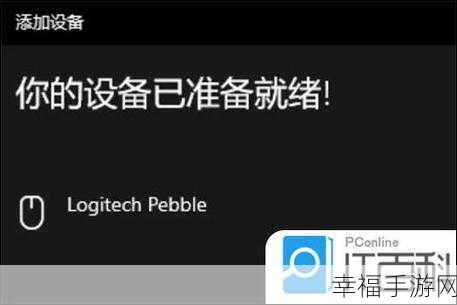
第二步,打开 Win10 系统的设置,您可以通过点击开始菜单,然后选择“设置”图标来进入。
第三步,在设置界面中,找到“设备”选项并点击,在设备页面中,选择“蓝牙和其他设备”。
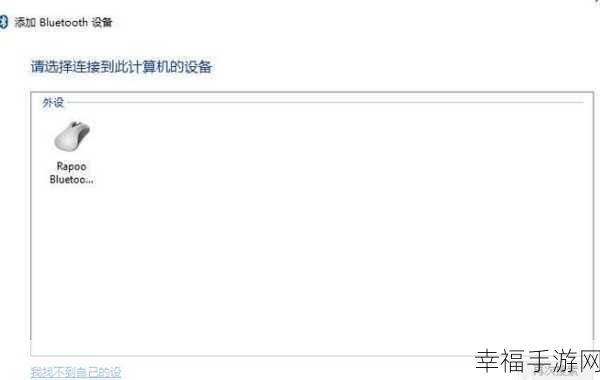
第四步,在“蓝牙和其他设备”页面中,确保蓝牙功能已开启,如果没有开启,点击开关将其打开。
第五步,系统会开始搜索附近的蓝牙设备,当您的蓝牙鼠标出现在设备列表中时,点击它进行配对。
第六步,可能会弹出一个配对码输入框,此时请查看您的蓝牙鼠标说明书,输入相应的配对码。
第七步,配对成功后,您的蓝牙鼠标就可以正常使用啦。
需要注意的是,不同品牌和型号的蓝牙鼠标在连接过程中可能会有细微的差异,但大致步骤是相同的,如果您在连接过程中遇到问题,可以尝试重启电脑和蓝牙鼠标,或者查看相关的设备说明书和技术支持文档。
本文参考了微软官方的技术文档以及多个相关技术论坛的讨论内容。
希望以上攻略能够帮助您顺利连接 Win10 系统中的蓝牙鼠标,让您的操作更加便捷高效!







